Баннеров.нет: как отключить рекламу в Скайпе последней версии 7.30
Баннеры в Скайпе почти не мешают пользоваться программой, но иногда всё-таки вызывают раздражение. Я, например, решил узнать, как отключить рекламу в Скайпе, после появления очередного цветастого объявления о выигрыше с предложением перейти на сайт. Показывал бы что-нибудь полезное, но такая реклама – отличный повод пошаманить с настройками и скрыть все баннеры.
Отключение рекламы заключается в закрытии доступа к серверам с объявлениями для Скайпа. Если вы поставите запрет, то никакие баннеры с дурацкими сообщениями и предложениями не появятся в окне мессенджера.
Как отключить рекламу в Скайпе
- Блокировка адресов
- Использование Internet Explorer
- Фильтрация через Adguard
Блокировка адресов
Если Скайп обновлялся, то есть на компьютере стоит последняя версия, то для удаления рекламы необходимо выполнить два шага:
- Запретить доступ к рекламным серверам.
- Убрать пустые рамки от баннеров, изменив конфигурационный файл.
Прежде чем приступать к уничтожению рекламных материалов, завершите работу приложения с помощью кнопки «Выход из Skype».
Дальше можно приступать к блокировке рекламных серверов. Найдите в «Пуске» стандартное приложение «Блокнот» и запустите его с полномочиями администратора.
Раскройте меню «Файл», выберите «Открыть» и пройдите по пути Windows/ System32/ drivers/ etc. Обязательно установите отображение всех типов данных, иначе не увидите hosts, который и нужно открыть.
В конце hosts добавьте несколько строчек:
- 127.0.0.1 rad.msn.com
- 127.0.0.1 adriver.ru
- 127.0.0.1 api.skype.com
- 127.0.0.1 static.skypeassets.com
- 127.0.0.1 apps.skype.com
Снова раскройте меню «Файл», выберите «Сохранить».
Не закрывайте пока «Блокнот», он еще пригодится. Рекламку вы уже убрали, можете проверить. Но вместо неё остались пустые рамочки, которые тоже не отличаются привлекательностью. Избавимся же от них:
- В «Блокноте» раскройте меню «Файл», выберите «Открыть».
- Установите тип «Все файлы» и откройте config.xml, расположенный в папке C:\ Users (Пользователи)\ Имя_пользователя\ AppData (скрытая папка)\ Roaming\ Skype\ Ваш_логин_скайп\.
Текста здесь много, поэтому воспользуйтесь поиском («Правка» – «Поиск»). Найдите две строки:
- AdvertPlaceholder
- AdvertEastRailsEnabled
Эти два параметра имеют значение «1» – цифру вы увидите сразу после названия. Вместо «1» нужно вписать «0», то есть отключить опции. Осталось только сохранить файл и убедиться, что в Скайпе нет ни объявлений, ни пустых рамок – только контакты и сообщения.
Примечания: блокировка последних трех серверов может сказаться на работе мессенджера. Если приложение после внесения изменений в hosts начнет работать некорректно, удалите последние три строки.
Использование Internet Explorer
Если вы уже решили отключить Internet Explorer, то вот вам одна веская причина отказаться от этой затеи: через встроенный браузер Windows можно убрать рекламные сообщения в Скайпе.
- Запустите Internet Explorer. Нажмите «Сервис» и перейдите в свойства веб-обозревателя.
- Откройте вкладку «Безопасность» и в поле «Опасные сайты» щелкните «Сайты».
Теперь нужно добавить в список два узла:
- https://rad.msn.com.
- https://apps.skype.com.
После добавления адресов нажмите «Закрыть» и сохраните изменения.
Затем посмотрите на главное окно мессенджера, сохранились ли в нем ненужные элементы унылого маркетинга.
Фильтрация через Adguard
Если внесение списка серверов в hosts и запрет в Internet Explorer не помогает, попробуйте использовать для блокировки программу Adguard. Её придется купить (вечная лицензия на 1 устройство стоит 549 рублей), зато вы будете уверены, что рекламных материалов не будет ни в браузерах, ни в других приложениях.
Прежде чем приобретать лицензию, скачайте пробную версию утилиты. Она работает бесплатно 14 дней – достаточный срок, чтобы понять, стоит ли тратить деньги на лицензию.
Блокировка рекламы в Skype включена по умолчанию. Чтобы убедиться в этом, зайдите в настройки инструмента «Антибаннер» и раскройте подменю «Фильтруемые приложения». Баннеры блокируются в uTorrent, браузерах и Skype. Если Скайпа нет, нажмите «Добавить приложение». Adguard отобразит все установленные на компьютер программы, среди которых нужно выбрать мессенджер.
Да, убрать рекламу в браузере можно и бесплатным способом, как и в торренте со Скайпом, но плюс Adguard в том, что вам не придется искать адреса, к которым обращается программа в данный момент для получения объявлений. Адреса эти могут меняться (и периодически меняются), так что hosts придется редактировать не один раз.
Как убрать или отключить рекламу в Скайпе?
Skype, как и многие другие условно бесплатные приложения, раздражают присутствием рекламы в рабочем окне. Эта особенность, явно не является положительной стороной, но пользователю приходится или мириться с этим исходом, или отключить рекламные баннеры, о чем и пойдет речь.
Источником назойливой рекламы, является Microsoft, который пересылает контент для нашего приложения. Соответственно, можно и избавиться от хлама в окне программы, заблокировав трафик с указанного сервиса. Это и является нашей целью, а вот методов достичь этого результата существует несколько: прибегнуть к стандартному файлу hosts, в браузере Internet Explorer или специальные приложения фильтрации рекламы.

Сама по себе реклама, не является злом, но использование её в больших количествах и, когда она существенно занимает место, доставляет неудобства, которые приходится устранять своими силами. Стандартных методов, вроде галочки в настройках программы не существует, поэтому все методы направлены на обход этой особенности Skype.
Удаление рекламы со Skype через файл hosts
Этот файл контролирует все соединения, которые исходят с вашей системы и позволяет блокировать или перенаправлять трафик с одного ip на другой.
Воспользовавшись этой функцией мы можем просто запретить получать данные от сервиса Microsoft, после чего реклама пропадёт сама собой.
- Перейдите по пути C:/Windows/System32/drivers/etc;
- Вы увидите первым в списке файл, который называется hosts. Вам следует открыть его с использованием блокнота;
- Затем, после строк, в начале которых стоит решетка, вставьте следующие записи:
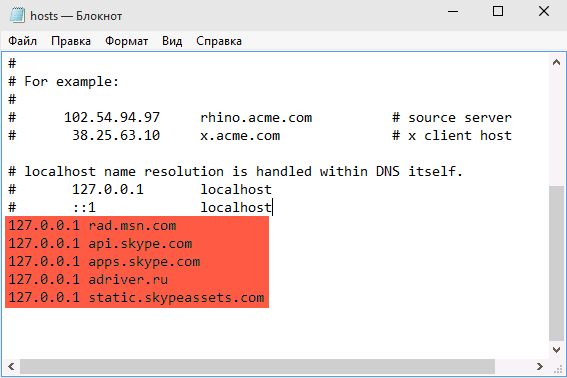
- Сохраните изменения в документе.
Благодаря подобному подходу все домены, указанные выше, не будут получать запрос на рекламу, а hosts будет изменять Ip сервера на ваш локальный адрес, который соответственно никак не обрабатывает данную информацию.
Возможно вашу систему защищает антивирусное приложение, оно может уведомить вас об изменении в этом файле и предложить восстановить начальную его комплектацию, откажитесь от данной услуги.
На этом реклама должна пропасть, существует одно но, часто не смотря на прошлые действия остаются окна под баннеры просто пустые, что занимает так же много места, только меньше кидается в глаза, чтобы избавиться и от них вам следует воспользоваться соответствующим разделом статьи.
Как убрать рекламу в Скайп через Internet Explorer?
Метод выполняет функции подобные предыдущему варианту, но здесь не требуется ручное изменение файла. Вам необходимо:
- Открыть браузер IE, для Windows 8 и выше вам может понадобиться установить данную программу или выполнить подобные действия в Microsoft Edge;
- Перейти на вкладку «Сервис»;
- Далее перейти по ссылке «Свойства браузера»;

- Необходимо воспользоваться вкладкой «Безопасность»;
- В графе «Опасные сайты» нажмите кнопку «Сайты»;
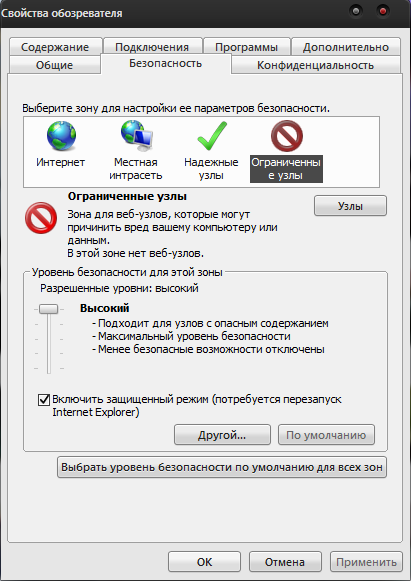
- Добавьте в эту зону веб сайты, которые были представлены в предыдущем разделе, в первую очередь первые 2 строки.
По существу, мы добьёмся того же, что и в предыдущем пункте, но меньшими усилиями. Здесь тот же самый момент, вероятно будет показываться пустые блоки под банеры, решение ниже.
Отключение рекламы с помощью Adguard
Adguard – это фильтр рекламы, он анализирует исходящий и входящий трафик на предмет нахождения сайтов, которые являются распространителями баннеров. Это приложение отлично справляется с поставленными задачами и предлагает использовать его продукт не только в виде расширений для браузеров, но и как полноценную программу.
- Загрузить утилиту, возможно по ссылке https://adguard.com/ru/download.html?show=1&os=pc;
- После установки запустите программу и перейдите на вкладку «Фильтруемые приложения»;
- Кликните по кнопке «Добавить приложение»;
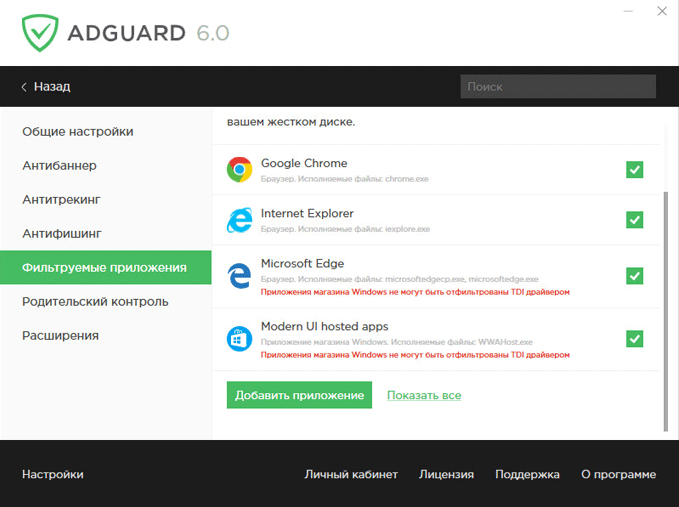
- С помощью проводника укажите путь к исполняемому файлу Skype;
- После этого кликните кнопку «Открыть».
С этого момента за указанной программой будет следить Adguard и блокировать все нежелательные подключения, которые и приводят к показу рекламы в окне Skype. Таким же образом вы можете воспользоваться другими аналогичными приложениями, которые способны фильтровать трафик, если что-то не получилось с указанным кандидатом.
Удаление пустых окон в Skype
Само приложение будет выделять под рекламу специальные блоки, как оно делало и раньше, но так как мы поставили заглушку на неё, одним из ранее приведённых способов, блоки останутся пустыми. Теперь для окончательного удаления баннеров со скайпа вам нужно:
- Пройдите по пути C:\Users\имя пользователя\AppData\Roaming\Skype\ник учетной записи;
- Вам следует найти элемент config.xml откройте его с помощью текстового редактора;
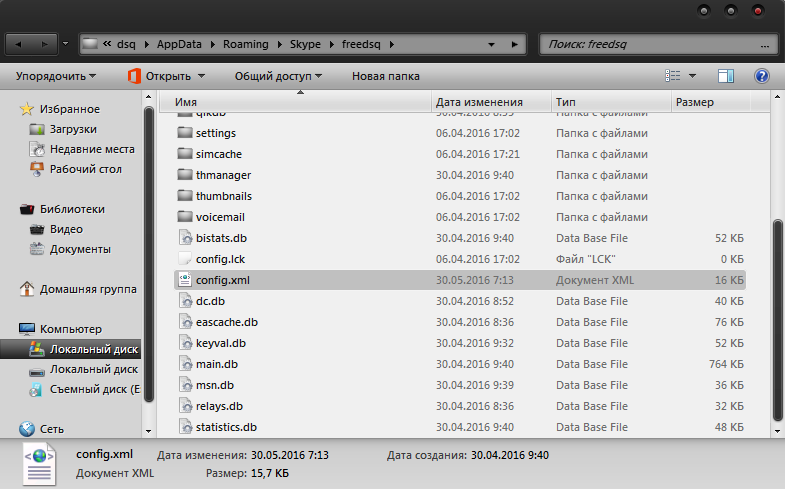
- Воспользовавшись поиском найдите такие записи AdvertEastRailsEnabled и AdvertPlaceholder;
- Установите значение, которое находится между этими тегами равным 0;
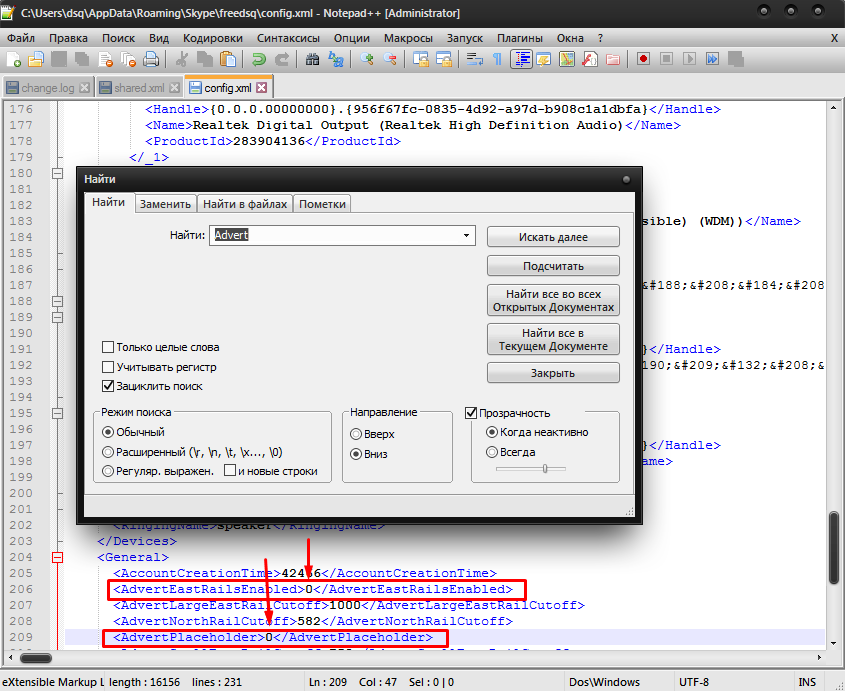
- Сохраните документ.
Теперь у вас будет полностью чистое приложение, без каких-либо следов пребывания в нём рекламы.
Если у Вас остались вопросы по теме «Как убрать или отключить рекламу в Скайпе?», то можете задать их в комментариях
Рейтинг статьи 0 / 5. Голосов: 0
Пока нет голосов! Будьте первым, кто оценит этот пост.
Поделитесь в социальных сетях!
При подготовке материала использовались источники:
https://faqpc.ru/kak-otklyuchit-reklamu-v-skajpe/
https://tvoykomputer.ru/kak-ubrat-ili-otklyuchit-reklamu-v-skajpe/